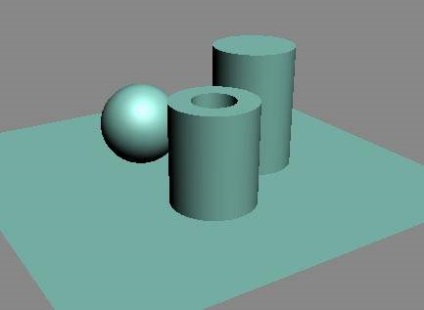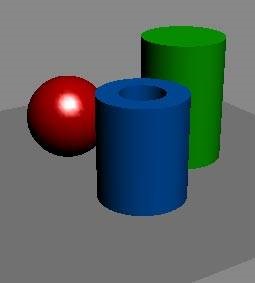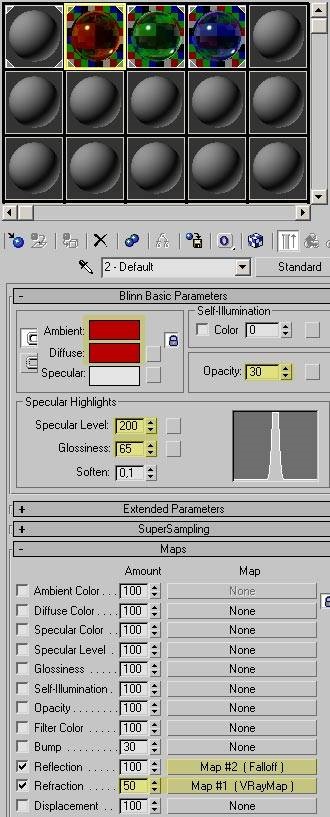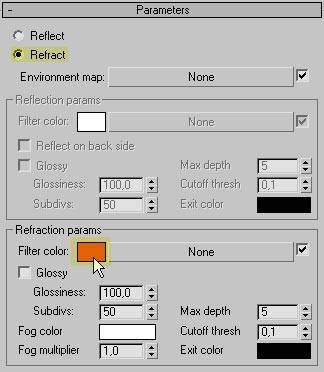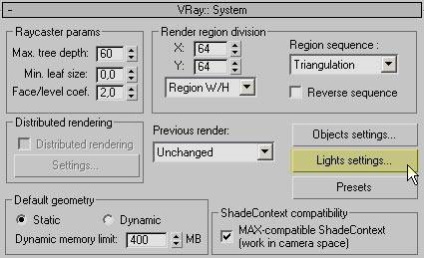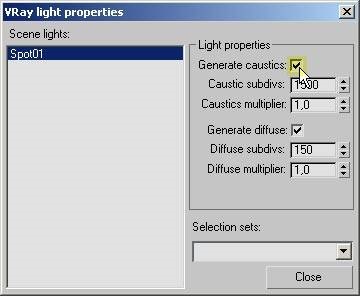Каустика робить сцену більш живою, тому що це реальний оптичний ефект який ми спостерігаємо в повсякденному житті. Щоб подібного результату досягти засобами Vray, необхідно виконати кілька кроків: 1. Створюємо простеньку сценку, приблизно як на картинці
2. Визначимо матеріали нашим об'єктам. Поверхні призначимо стандартний матеріал (STENDART), а ось трьом іншим ми призначимо більш складний матеріал.
3. Розберемо матеріал призначений нашій сфері: 1. Міняємо «AMBIENT» і «DIFFUSE» на темно червоний колір 2. Виставляємо прозорість (OPACITY) на 30, але можна і більше. Якщо буде менше то ми не побачимо тіней. 3. У слот «REFLECT» помістимо карту «FALLOF», і на білий колір кинемо карту «VRAYMAP» і встановимо галочку, в налаштуваннях цієї карти, на «REFLECT» 4. Ми можемо додати трохи заломлень якщо додамо REFRACT в налаштуваннях VRAYMAP, в слоті «REFRACT» і встановимо число 50. Але врахуйте, що колір заломлень повинен бути світліше, ніж основний колір.
Матеріал червоною сфери
УВАГА. Для того щоб стали доступними матеріали типу VRAY, вам необхідно попередньо вибрати цей визуализатор зі списку, після чого з'являться новий вид матеріалів в MATEDITOR
4. Додамо джерело світла, для кращого ефекту каустики:
5. Вам необхідно налаштувати джерело світла так, як показано на зображенні:
6. Переходимо до налаштувань VRAY-визуализатора. Необхідно перевірити чи встановлена галочка параметрі "Generate caustic", яка знаходиться в підменю "Vray: System" на вкладці "Light settings."
7. Включити, якщо необхідно «Генерувати каустику» ( "Generate caustic")
8. Перед тим як почати візуалізувати зображення, необхідно встановити галочку на «ON» в підміню «CAUSTIC» і налаштувати каустіку. Для цього ми підвищимо значення прийняті за -умолчанію. Оптимальне значення 15 000, але в цьому прикладі ми виставимо 110 000, це дасть більш симпатичну картинку.
9. Це фінальний рендер виконаний за 1 хвилину і 48 секунд на моєму комп'ютері
Голосів: 5 - В середньому: 3.4
Схожі статті